초보들을 위한 구글시트 사용법: 구글 시트를 처음 접하는 분들에게 도움이 될만한 사용 방법
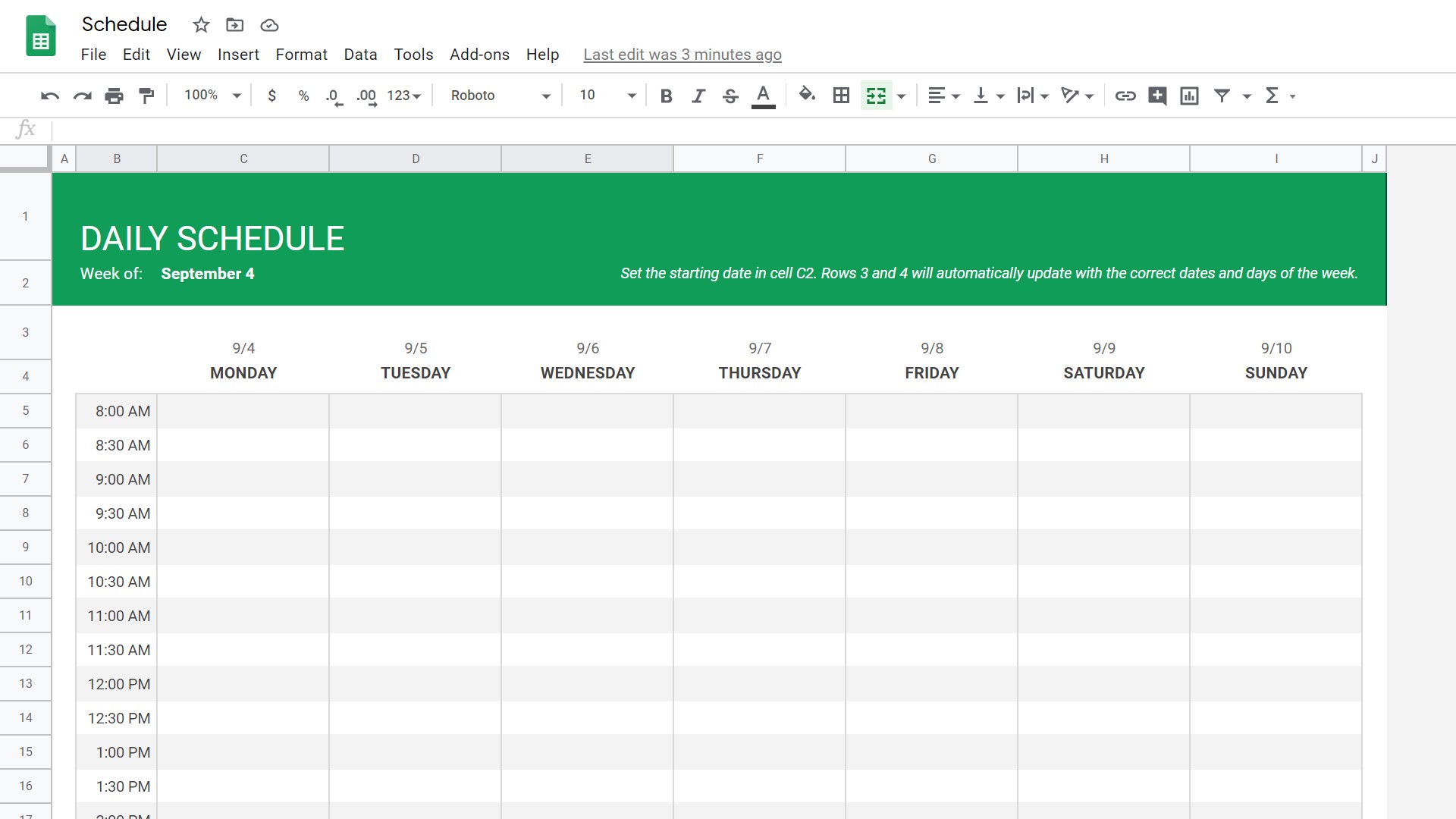
마이크로소프트의 엑셀과 비슷하게 구글은 구글시트 Google Sheets를 제공해주고 있습니다. 마이크로소프트 엑셀이 컴퓨터에 설치되어 있지 않다고 한다면 무료로 사용할 수 있는 구글 시트는 아주 좋은 대안이라 할 수 있습니다.
물론 구글시트의 기능이 엑셀과 비교해 떨어진다고 생각하지 않기 때문에 웬만한 작업을 하는데에 구글 시트 또한 엑셀과 비교해도 상당히 강력하며 가장 큰 장점은 무료라는 점 그리고 인터넷 컨넥션만 있다면 어디서든 파일에 접근해 언제 어디서든 자유롭게 작업할 수 있다는 점일 것입니다.
그래서 오늘은 어려운 피벗 테이블이나 고급 수식을 이용한 방법이 아닌 구글시트를 처음 접하신 분들이 간단한 작업을 할 때에 알아두면 작업 효율성과 작업 시간을 아낄 수 있는 방법을 소개해드리려 합니다.
1. 드래그로 행과 열을 간단하게 재정렬
알고 나면 아주 간단하고 혹은 이미 알고 계신 분들도 계시겠지만 구글시트 작업 중 중간에 행이나 열에 추가로 데이터를 삽입하여야 할 때 해이나 열을 추가하고 다시 일일이 제작업을 하시는 분들고 계실 수도 있습니다. 이러한 방법은 아주 오랜 시간이 걸리는 작업으로 구글시트에서 간단하게 재정렬이나 추가로 넣을 데이터를 작성 후 드래그로 간단히 행이나 열에 추가할 수 있습니다.
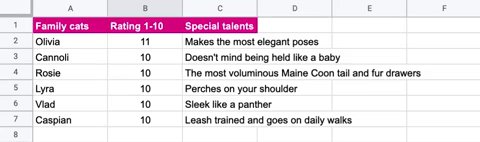
2. 데이터 폭에 맞게 열 크기를 빠르게 조정하는 방법
엑셀이나 구글시트를 사용하시다 보면 원하는 열에 데이터를 적다 보면 기본적으로 제공된 열 크기를 넘어서게 됩니다. 그리고 데이터들이 숨겨져 있지 때문에 일일이 열을 데이터 크게에 맞게 마우스 드래그를 이용해 맞추기에는 많은 시간이 소비됩니다. 하지만 아래의 그림과 같이 간단하게 열 너비 사이 더블 클릭 만으로 구글시트에서 간단하게 데이터 길이에 맞게 열 크기를 빠르게 조정 가능합니다.
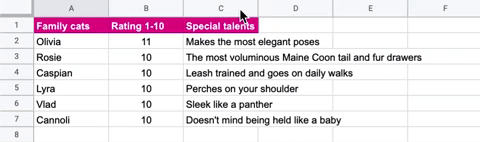
3. 하나의 셀에 여러 가지 하이퍼 링크 추가 방법
기본적으로 하나의 셀에 하나의 하이퍼 링크를 추가할 수 있다고 알고 있지만 구글시트에서 원하는 수만큼 하나의 셀에 많은 하이퍼 링크를 추가할 수 있습니다. 간단히 하이퍼 링크를 걸고 싶은 단어나 문장을 셀에서 하이라이트 시켜주고 하이퍼 링크를 걸면 됩니다.
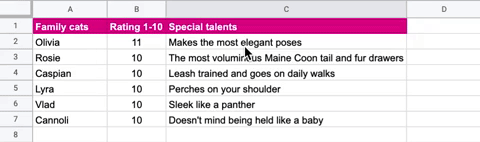
참조한 기사 링크: www.theverge.com/22387316/google-sheets-tips-tricks-reorder-rows-resize-columns-links
'한글[KOREAN] > 컴퓨터 활용 능력 (ITQ 정보 기술 자격)' 카테고리의 다른 글
| 엑셀보다 간단한 Google 워크 시트 사용하는 방법 배워보기 - 구글 스프레드시트 시트 처음 사용하는 사람들을 위한 사용법 그리고 시트 정리하는 방법 (0) | 2023.01.26 |
|---|---|
| 구글 Doc - MS 워드 한컴 오피스와 같이 요즘 많이 쓰는 구글 Doc에 대해 알아 보자 - Google Doc 폰트 추가 하는 방법 (0) | 2023.01.25 |
| 파이썬 독학 - 파이썬 배워야할까? (0) | 2020.05.26 |
| 파이썬 독학 - 파이썬 설치 하는 방법 (0) | 2020.05.24 |
| 컴퓨터 활용 능력: 마이크로 워드프로세서 - 워드 줄간격 그리고 워드 자간 설정 방법 (0) | 2020.04.17 |




댓글